分类
很多时候我们需要在电脑上录制教程或者游戏视频,在win10中Xbox应用中就包含了屏幕录制工具Game DVR,Game DVR主要用来录制游戏,我们同样可以用来录制任意内容,下面就一起来学习下win10怎么使用自带屏幕录制工具来录制视频吧!
win10自带屏幕录制工具使用方法:
1、使用Win+G快捷键打开游戏录制工具栏,点击“是的”即可调出;
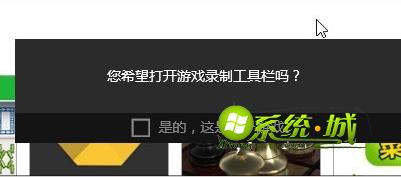
2、打开录制工具栏,包含后台录制、截图、开始录制、设置等按钮;

3、可以点击开始录制按钮,或者使用Win+Alt+R组合键开始录制;
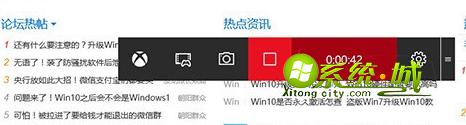
4、点击停止按钮,或者再次按下Win+Alt+R则停止录制;
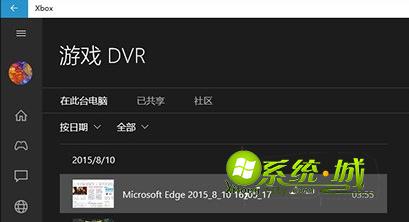
5、录制完成的视频以“应用+日期+时间”格式命名,还能在Xbox中进行视频编辑。
以上就是win10自带屏幕录制工具录制视频的方法了,有需要的用户不妨学习一下,更多精彩内容欢迎继续关注系统城下载站www.xitongcity.com!
相关推荐:win10系统怎么卸载内置应用?win10删除自带软件程序的方法
热门教程
网友评论